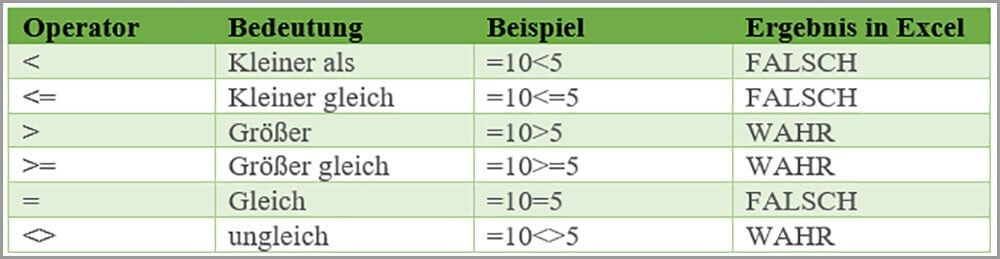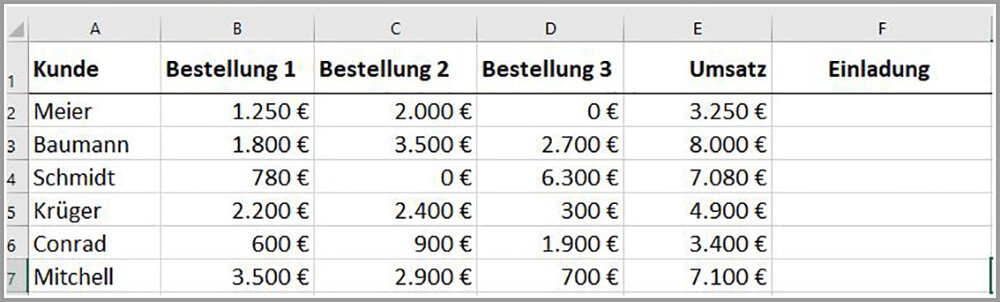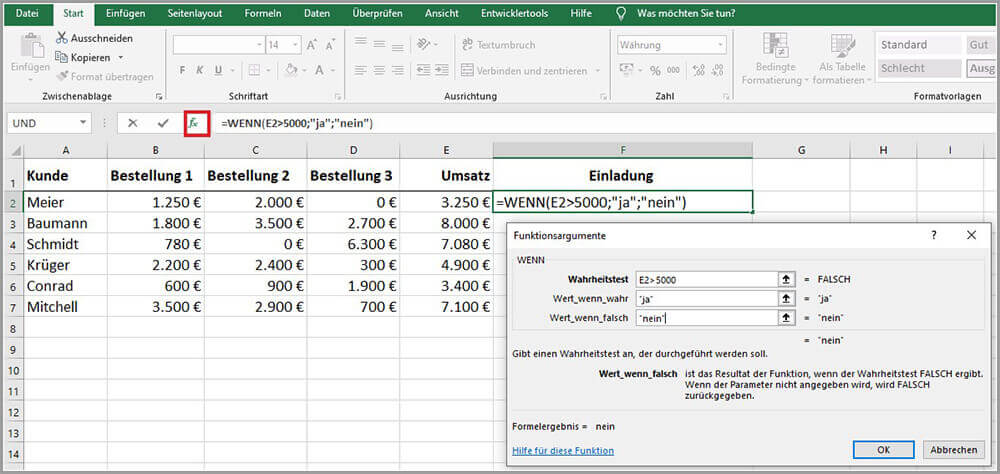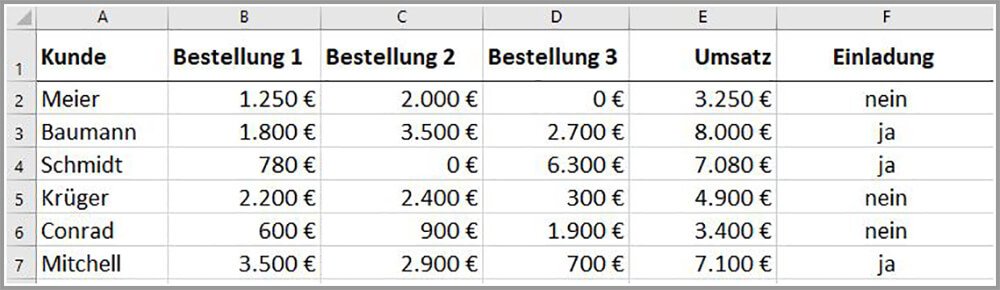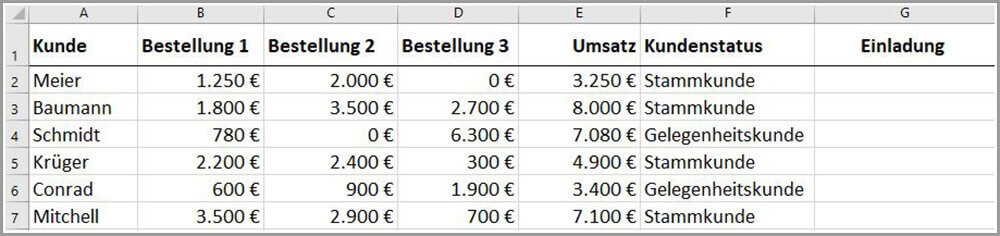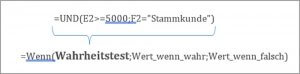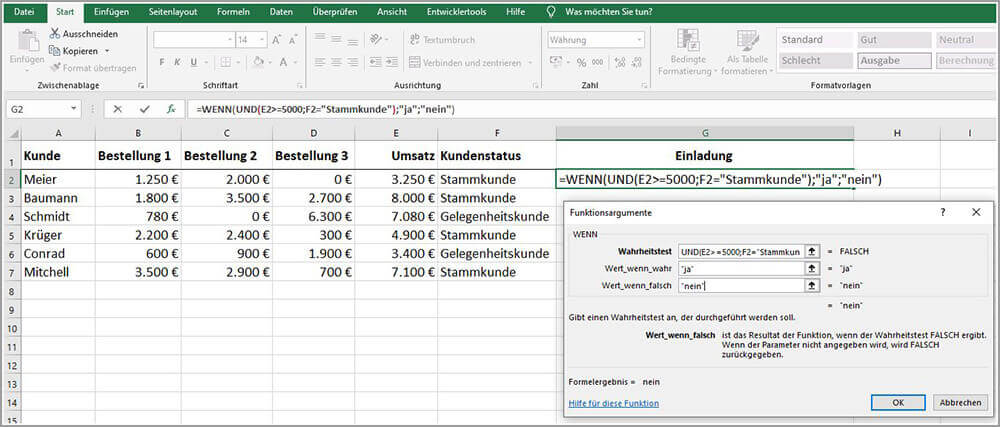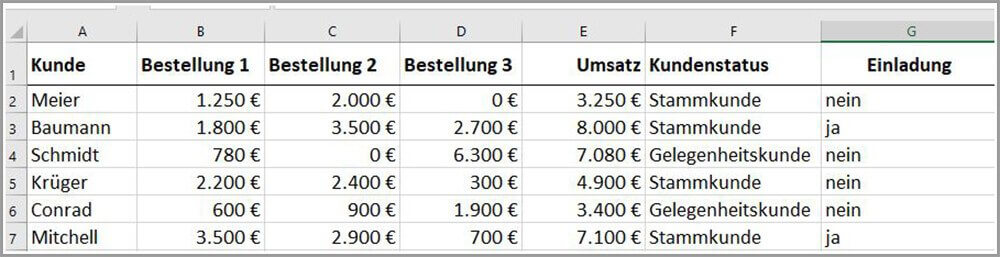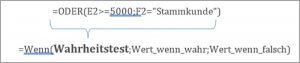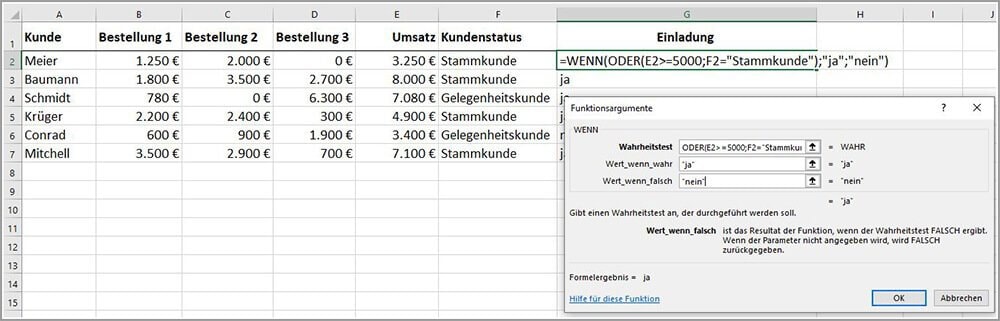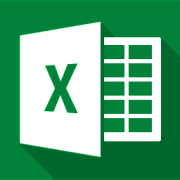Die Microsoft Excel Wenn-Dann-Formel spielend angewendet
20. September 2023 in Excel
Die Excel Funktion WENN gehört zu einen der wichtigsten Excelfunktionen und wird immer dann eingesetzt, wenn ein Ergebnis eine Konsequenz auslöst. Umgangssprachlich wird die Wenn-Funktion auch als WENN_DANN_SONST Funktion genannt. Denn so erklärt sie gleich selbst.
WENN ein bestimmtes Ereignis innerhalb meiner erstellten Excel-Tabelle eintritt, DANN möchte ich, dass sie folgendes anzeigt, denn SONST – also bei Nichteintritt des Ereignisses – möchte ich, dass sie etwas anderes anzeigt.
Die Wenn-Funktion gehört somit zu den logischen Funktionen in Excel und benötigt logische Operatoren. Die nachstehende Tabelle zeigt alle möglichen Operatoren an, die für die Wenn-Funktion verwendet werden können:
Mit dem Ergebnis WAHR und FALSCH ist uns in den meisten Fällen aber wenig geholfen. Bei der Verwendung der Wenn-Funktion haben wir aber die Möglichkeit zu definieren, was passieren soll, wenn das Ergebnis Wahr bzw. Falsch ist.
Die Formel ganz theoretisch
Die Formel setzt sich also aus drei Argumenten zusammen. Gibt man die Formel in eine Excel Zelle ein, sieht sie folgendermaßen aus:
=Wenn(Wahrheitstest;Wert_wenn_wahr;Wert_wenn_falsch)
| Wahrheitstest: | Dieses Argument definiert ein bestimmtes Ereignis. Excel nennt das Argument manchmal auch Prüfung, denn es ist das, was geprüft werden muss. Dieses Argument wird vom Anwender einfach festgelegt. |
| Wert_wenn_wahr: | Hiermit sagt man Excel, was es anzeigen soll, wenn das Ereignis eintritt. |
| Wert_wenn_falsch: | Hier wird festgelegt, was angezeigt werden soll, wenn das Ereignis nicht eintritt. |
Wenn Funktion am Beispiel
Eine Firma feiert 20-jähriges Firmenjubiläum und möchte dazu alle Kunden einladen, mit denen im laufenden Geschäftsjahr ein Umsatz von mehr als 5.000 € erzielt wurde.
Diese Kunden sollen in der Excelliste deshalb den Eintrag „ja“ erhalten.
Dafür verwenden wir nun die Wenn-Funktion und stellen die Funktionsargumente in die Zelle F2., denn die Wenn-Funktion prüft jeden einzelnen Datensatz. Mit dem Kopieren der Funktion nach unten, werden die Funktionsbedingungen pro Datensatz abgeglichen.
Los geht’s:
| Wahrheitstest: | E2>=5000 | Beachten Sie, dass die eigentliche Bedingung – die 5000 – nicht in Euro und auch nicht mit Punkten oder Kommas angegeben werden. |
| Wert_wenn_wahr: | „ja“ | Damit Excel das Wort als Text erkennt, muss das JA in Anführungszeichen angegeben werden. |
| Wert_wenn_falsch: | „nein“ | Auch hier wieder den Text in Anführungszeichen setzen. |
Sind Sie mit der Schreibweise der Wenn-Funktion nicht vertraut, oder stört sie lästige Eingabe des Semikolons und der Anführungszeichen, dann nutzen Sie den Funktionsassistent in Excel. Dieser übernimmt die Schreibweise für Sie und zeigt Ihnen Stück-für-Stück die Funktionsparameter an.
Den Funktionsassistenten öffnen Sie über die Schaltfläche fx.
Eingabe in der Zelle F2: =WENN(E2>5000;“ja“;“nein“).
Damit ist die Formel vollständig. Abschließend kopieren Sie die Funktion nach unten. Die Formel passt sich an und zeigt, ob der Kunde eine Einladung erhält oder nicht.
Anker Werbeblock
Mehrere Bedingungen: Wenn-Funktion verschachteln
Da die Wenn-Dann-Formel ziemlich einfach gestrickt ist, bietet sie die perfekte Grundlage, um sie zu erweitern und weitere Bedingungen hinzuzufügen.
Auf unser Beispiel übertragen heißt die Bedingung nun, dass nur Stammkunden mit einem Jahresumsatz von mehr als 5.000 € eine Einladung erhalten sollen. In der Spalte F wurde deshalb das Beispiel um den Kundenstatus ergänzt.
Um zum Ergebnis zu gelangen, kombinieren wir hier eine WENN mit einer UND Funktion.
WENN mit UND
Beide Formeln hängen von zwei oder mehr Bedingungen ab.
- Der Kunde erzielt einen Umsatz > 5.000 € UND
- Der Kunde ist als Stammkunde geführt
D.h., der Wahrheitstest besteht hier aus zwei Bedingungen. Nur wenn beide Bedingungen zutreffen, erhält der Kunde eine Einladung. Mit zur Hilfenahme der UND Funktion können wir bis zu 255 Bedingungen auf ihren Wahrheitsgehalt überprüfen – für unser Beispiel benötigen zum Glück nur zwei.
Wir setzen jetzt die UND-Funktion als Wahrheitstest ein, die „Wert_wenn_wahr“ und „Wert_wenn_falsch“ Parameter bleiben unverändert.
Die gesamte Funktion sieht nun so aus:
Abschließend wird die Funktion auf die anderen Datensätze kopiert. In unserem Fall erhalten zwei von sechs Kunden eine Einladung.
WENN mit ODER
Wie verändert sich unser Beispiel, wenn die Einladungskriterien wie folgt geändert werden:
- Der Kunde erzielt einen Umsatz > 5.000 € ODER
- Der Kunde ist als Stammkunde geführt
Auch hier besteht der Wahrheitstest aus zwei Bedingungen. Allerdings reicht es jetzt aus, wenn eine der beiden Bedingungen zutrifft.
Wir setzen dafür die ODER-Funktion als Wahrheitstest ein, die „Wert_wenn_wahr“ und „Wert_wenn_falsch“ Parameter bleiben unverändert.
Die gesamte Funktion sieht so aus:
Es erhalten fünf von sechs Kunden eine Einladung.
Fazit
Die Excel Wenn-Formel ist eine logische Funktion, die vieles im Arbeitsalltag erleichtert. Sie gehört zu den an häufigsten verwendeten Funktionen in Excel. Durch ihren einfachen Aufbau ist sie mit anderen Excel-Funktionen erweiterbar und ist für eine Vielzahl von Auswertungen in Excel einsetzbar. Durch die Definition von Funktionsfolgen wird sie auch gern WENN-DANN-SONST Funktion genannt.
Die Anwendungsmöglichkeiten sind vielfältig. Sie werden sehen, dass sich mithilfe der Formel so manches wie von selbst organisiert!
Mehr zum Thema Excel-Funktionen erhalten Sie auch in einem unserer Excel-Seminare
Microsoft Excel Fortgeschritten
Microsoft Excel Workshop – Rechen-/Arbeitstechniken/Pivottabellen